Омоложение пожилого человека в Фотошопе
Конечный результат:

Шаг 1
Откройте в Фотошопе фотографию бездомного. Выберите инструмент Восстанавливающая кисть (Healing Brush Tool) (J) и удалите как можно больше морщин. Ниже показано изображение до и после.


Шаг 2
Выберите инструмент Штамп (Clone Stamp Tool) (S). С его помощью мы создадим поры на коже. В качестве источника выберите кожу на носу.


Создайте новый слой и инструментом Пипетка (Eyedropper Tool) (I) определите цвет кожи. Разгладьте текстуру кожи на носу при помощи инструмента Кисть (Brush Tool) (B) с мягкими краями.

Объедините все слои в один (Ctrl + E).
Шаг 3
Создайте копию слоя (Ctrl + J) и инструментом Лассо (Lasso Tool) (L) выделите лицо. Инвертируйте выделение (Ctrl + Shift + I)

Нажмите Delete, чтобы удалить выделенную область. Выделите глаза и брови и также удалите их со слоя.

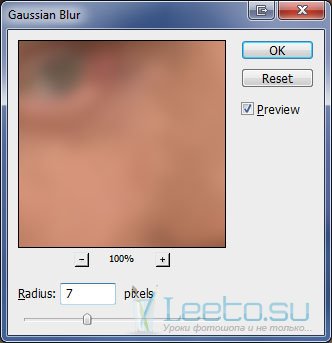
Шаг 4
Примените к копии фильтр Размытие по Гауссу (Фильтр – Размытие – Размытие по Гауссу) (Filter – Blur – Gaussian Blur) со значением 7 пикселей.
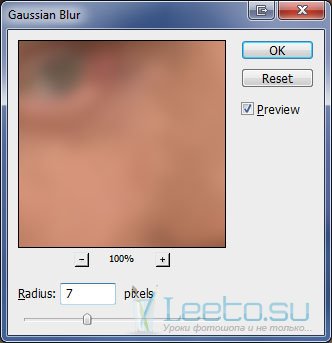

Установите Режим наложения на Мягкий свет (Soft Light).

Шаг 5
Перейдите к коррекции Цветовой тон/Насыщенность (Ctrl + J) и введите значения, показанные ниже.
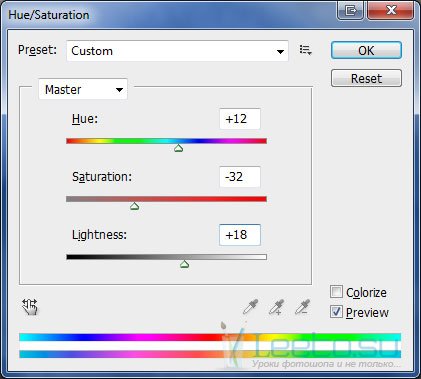

Чтобы фотография выглядела реалистичнее, нужно скрыть все видимые границы между двумя слоями. Используйте для этого инструмент Ластик (Eraser Tool) (E) с мягкими краями.


Шаг 6
Создайте копию слоя с фотографией (нижнего слоя) и поместите её на самый верх палитры слоёв. Примените фильтр Цветовой контраст (Фильтр > Другие > Цветовой контраст) (Filter > Other > High Pass).
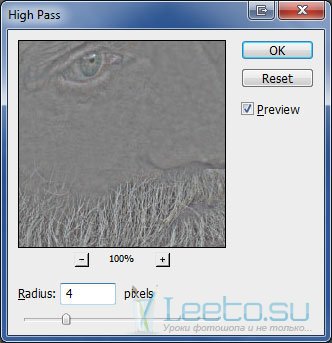
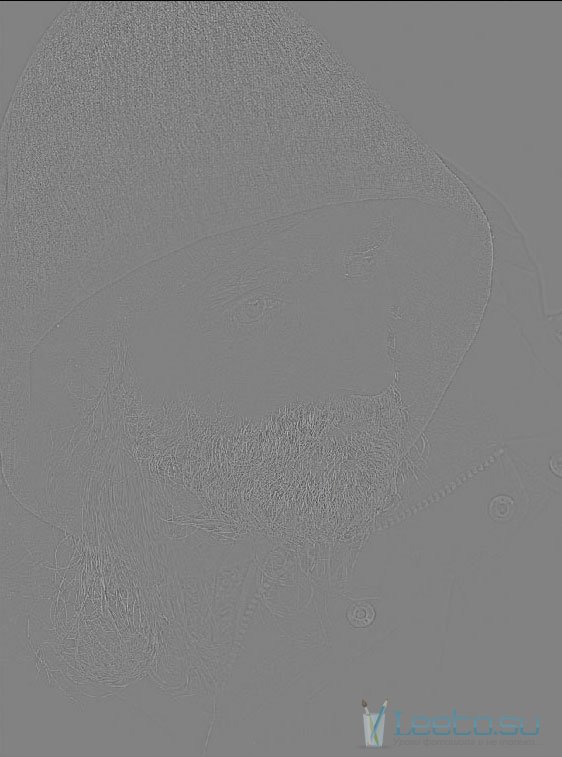
Увеличьте контрастность через меню Яркость/Контрастность (Изображение > Коррекции > Яркость/Контрастность) (Image > Adjustments > Brightness/Contrast).
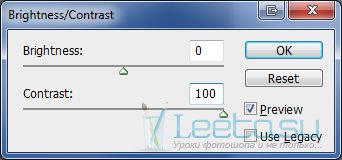
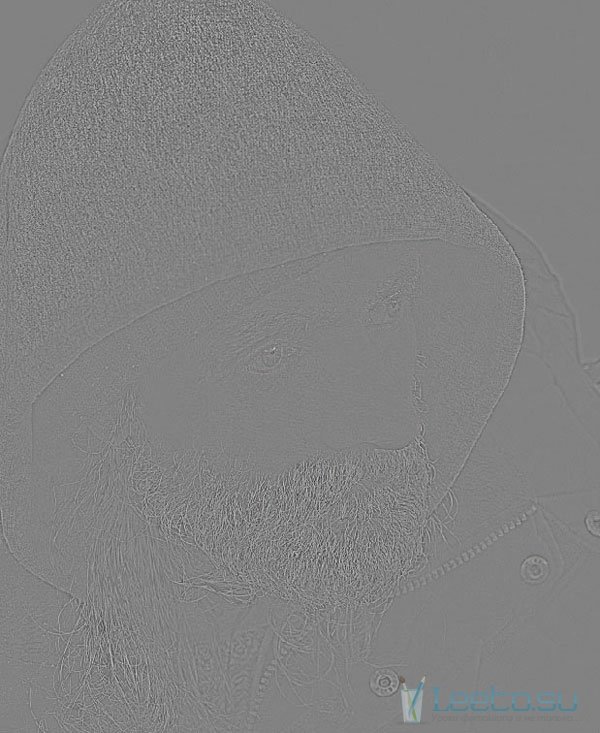
Установите Режим наложения на Перекрытие (Overlay).

Шаг 7
Очень важно сделать глаза светлее и чётче.

Выберите инструмент Штамп (Clone Stamp Tool) (S) и удалите впадины под глазами. Затем уберите сосуды при помощи кисти.

Шаг 8
Создайте новый слой поверх остальных и установите его Режим наложения на Замена тёмным (Darken). Выберите чёрную кисть с мягкими краями и 20% непрозрачностью и обрисуйте волосы.

Понизьте непрозрачность слоя до 60%.

Шаг 9
Создайте новый слой и установите его Режим наложения на Цветность (Color). Снова обрисуйте волосы цветом #483626.

Понизьте непрозрачность до 45%.

Шаг 10
Создайте новый слой поверх остальных и установите его Режим наложения на Мягкий свет (Soft Light). Обрисуйте бороду коричневым цветом.

Понизьте непрозрачность до 60%.

Инструментами Штамп (Clone Stamp Tool) (S) и Восстанавливающая кисть (Spot Healing Brush Tool) (J) уберите часть бровей с носа.
Конечный результат:









